- Müəllif Jason Gerald [email protected].
- Public 2023-12-16 10:54.
- Son dəyişdirildi 2025-06-01 06:05.
Discord, oyunçuların tez -tez istifadə etdikləri və sevdikləri məşhur bir söhbət proqramıdır. Discord istifadəçiləri pulsuz olaraq öz Discord kanallarını yarada və insanları kanala qoşulmağa dəvət edə bilərlər. Bəzi insanlar musiqi çalmaq, kanaldakı yeni istifadəçiləri salamlamaq və daha çox işlərdə Discord üzərindəki botlardan istifadə edirlər. Bu wikiHow, Discord üçün bir bot yaratmağı öyrədir. Ancaq botlar JavaScript vasitəsilə işlədiyi üçün kodlaşdırma ilə ən azından tanış olmalısınız.
Addım
6 -dan 1 -ci hissə: Kompüterin hazırlanması
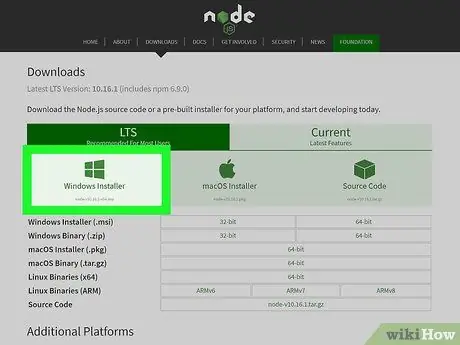
Addım 1. https://nodejs.org/en/download/ saytından Node.js yükləyin
Node.js, botlar qurmaq üçün lazım olan pulsuz JavaScript iş vaxtıdır. Windows və ya MacOS üçün quraşdırma faylını və istədiyiniz versiyanı seçə bilərsiniz. Bu proses üçün LTS versiyasını seçməyiniz məsləhətdir.
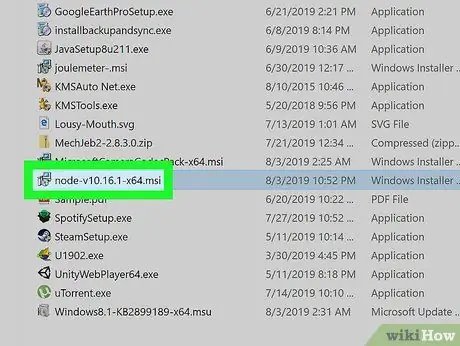
Addım 2. Quraşdırma faylını işə salın
Windows kompüterində yükləməni yerinə yetirmək üçün yüklənmiş faylı vurun. Mac -da, faylları çıxarmalı və tətbiq/quraşdırma faylını tapmalısınız. Quraşdırmadan əvvəl bütün müqavilələri oxuduğunuzdan əmin olun.
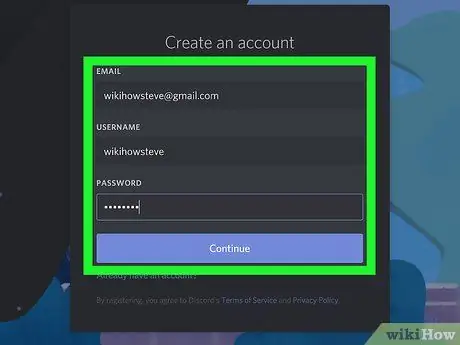
Addım 3. Discord hesabı yaradın (isteğe bağlı)
Hələ bir Discord hesabınız yoxdursa, https://discord.com/ saytında bir hesab yarada bilərsiniz.
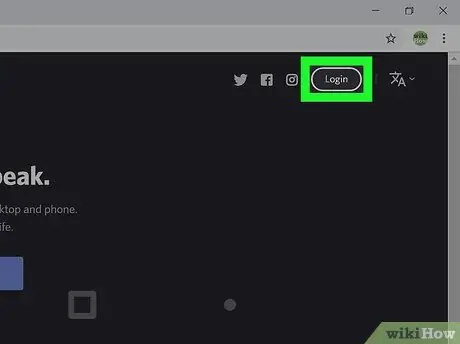
Addım 4. Discord hesabınıza və kanalınıza daxil olun
Kompüterinizdə Discord tətbiqini açın və botu əlavə etmək istədiyiniz kanalı açın.
6 -dan 2 -ci hissə: Discord üzərində botlar yaratmaq
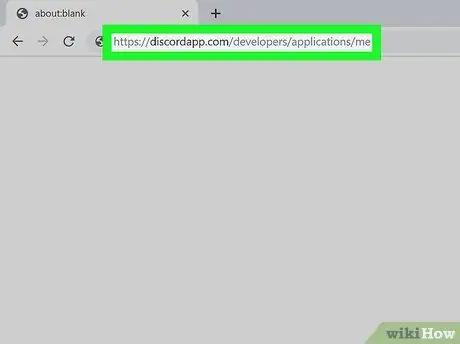
Addım 1. Veb brauzer vasitəsilə https://discord.com/developers/applications/me ünvanına daxil olun
Tətbiq vasitəsilə hesabınıza artıq daxil ola bilərsiniz, ancaq istənirsə yenidən daxil olun. Bu bölmədə botla işləyən bir tətbiq yaradırsınız. Bu, tətbiqlər və botlar quracağınız deməkdir.
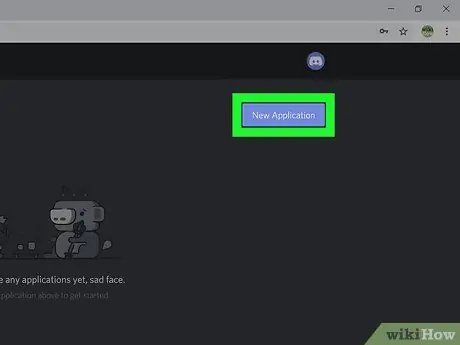
Addım 2. Mavi Yeni Tətbiq düyməsini basın
Brauzerinizin sağ tərəfindədir. Tətbiqinizin adı üçün bir açılan pəncərə görünəcək.
Tətbiqin adını yazın və "Yarat" düyməsini basın. Tətbiqinizin botu istifadəçiləri salamlamaq üçün işləyirsə, təsviri bir ad seçin (məsələn, "Greeterbot"). Ancaq "Greeterbot" kimi bir ad, çox məşhur bir ad olduğu üçün səhvlərə səbəb ola bilər. Buna görə adın sonuna bir sıra simli əlavə edin (məsələn, "Greeterbot38764165441")
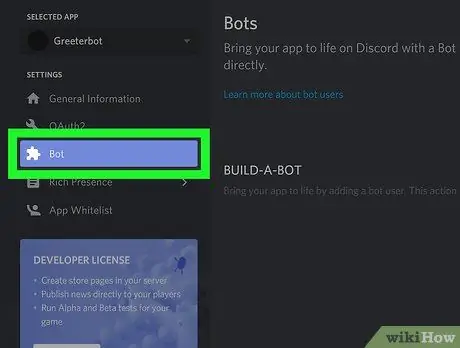
Addım 3. Sol menyudan Botları vurun
Bu menyu bir tapmaca parçası işarəsi ilə göstərilir.
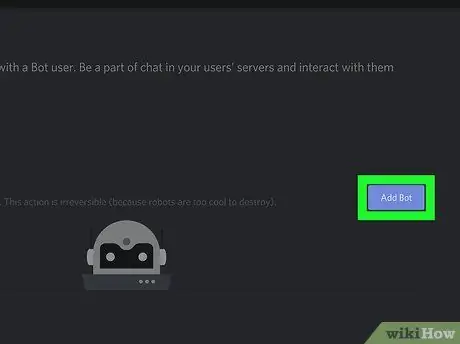
Addım 4. Bot əlavə et düyməsini basın
Bu düymə "Build-A-Bot" başlığının altındadır.
- "Bəli, et! Hərəkəti təsdiqləmək üçün açılan pəncərədə ".
- Çox məşhur bir adla əlaqədar bir səhv mesajı alsanız, tətbiq səhifəsinə qayıdın və adı dəyişdirin. Məsələn, "Musiqi Botu" adı çox populyar hesab edildi. Ancaq tətbiq adının sonuna bəzi rəqəmlər əlavə edə bilərsiniz.
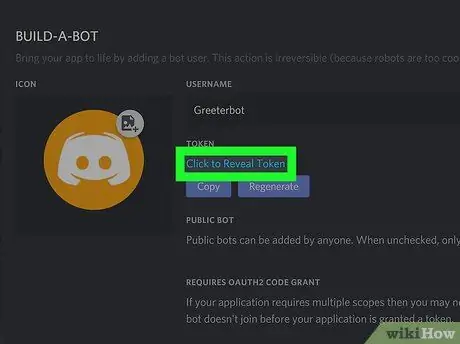
Addım 5. Tokeni Açıqlamaq üçün Tıklayın
Bu yazı bot məlumat sahəsindədir. Mətn tıklandıqda bir sıra hərf və rəqəm görə bilərsiniz.
Bütün mətni kopyalamaq üçün "Kopyala" düyməsini basın. Yapışqan bir nota və ya qeyd tətbiqinə yapışdıra bilərsiniz, ancaq kodu əldə edə biləcəyinizə və heç kimə verməməyinizə əmin olun. Kodu olan hər kəs botu idarə edə bilər. Lazım olduqda kod həmişə bu səhifədə göstəriləcək
6 -dan 3 -cü hissə: Discord Server Serverlərinə və ya Kanallarına Botların Göndərilməsi
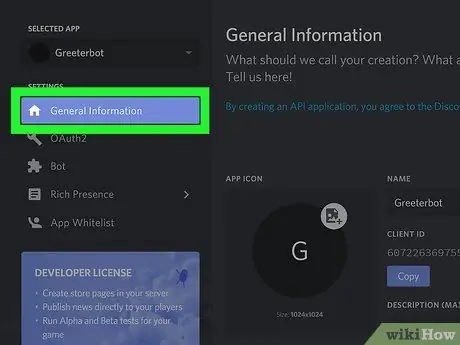
Addım 1. Ümumi məlumatı basın
Ekranın sol tərəfindəki menyuda.
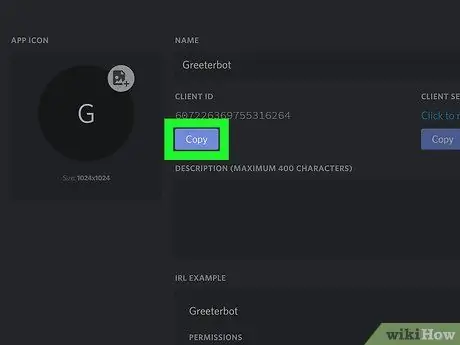
Addım 2. "Müştəri ID" bölməsinin altındakı Kopyala vurun
Bu seçim veb səhifənin ortasındadır.
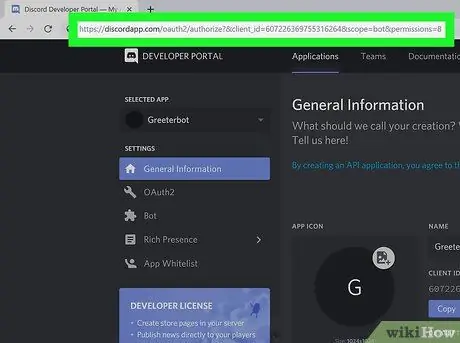
Addım 3. Kopyaladığınız ClientID -i aşağıdakı URL -yə yapışdırın:
"Https://discord.com/oauth2/authorize?&client_id=CLIENTID&scope=bot&permissions=8"
Məsələn, Müştəri Kimliyiniz “000000000000000001” olarsa, URL belə görünəcək:
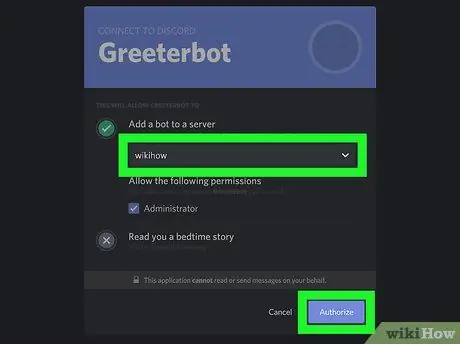
Addım 4. URL -ni brauzerin ünvan çubuğuna yapışdırın
Kanalınıza botlar əlavə etməyə imkan verən yeni bir səhifəyə aparılacaqsınız.
- Bütün uyğun kanalları göstərmək üçün açılan qutuya vurun.
- Davam etmək üçün "İcazə ver" düyməsini basın. Botun əlavə olunduğunu və aktiv nişanın bağlana biləcəyini təsdiqləyən bir mesaj alacaqsınız.
6 -dan 4 -cü hissə: Kodlaşdırma botları
Addım 1. Masaüstündə bot kodları üçün bir qovluq yaradın
Daha sonra qovluğa əlavə olunacaq kod sənədləri yaradacaqsınız.
- Bu yazıda göstərilən kod https://www.digitaltrends.com/gaming/how-to-make-a-discord-bot/ saytından götürülmüşdür.
- İstəsəniz İnternetdə davamlı olaraq musiqi çalmaq üçün kodlar kimi digər bot kodları axtara bilərsiniz. Bu wikiHow mətnə və ya "!" İlə başlayan əmrlərə cavab verən botlar üçün nümunə kodu istifadə edir.
Addım 2. Mətn redaktə proqramı açın
Windows üçün Notepad və ya Mac üçün TextEdit kimi aşağı səviyyəli bir mətn redaktə proqramından istifadə edə bilərsiniz.
Addım 3. Aşağıdakı kodu daxil edin:
{"Token": "Bot Tokeniniz"}
Addım 4. Faylı "auth.json" olaraq qeyd edin
Faylın.txt uzantısı ilə saxlanılmadığından əmin olun.
Addım 5. Yeni bir sənəd yaradın
Ctrl+N (Windows) və ya Cmd+N (Mac) qısa yollarına basaraq və ya "Fayl" sekmesinde "Yeni" seçimini tıklayaraq birini yarada bilərsiniz.
Addım 6. Aşağıdakı kodu yazın:
{"Adı": "salamlayan-bot", "versiya": "1.0.0", "təsviri": "İlk Diskord Botum", "əsas": "bot.js", "müəllif": "Adın", "Asılılıqlar": {}}
Addım 7. Dosyanı “package.json” olaraq qeyd edin
Faylın.txt uzantısı ilə saxlanılmadığından əmin olun.
Addım 8. Yeni bir sənəd yaradın
Ctrl+N (Windows) və ya Cmd+N (Mac) qısa yollarına basaraq və ya "Fayl" sekmesinde "Yeni" seçimini tıklayaraq birini yarada bilərsiniz.
Addım 9. Bot kodunu yazın
Məsələn, "!" Simvolu ilə başlayan mesajlara və ya əmrlərə cavab verən bir bot yaratmaq istəyirsinizsə, aşağıdakı kodu yazın:
var Discord = tələb edin ('discord.io'); var logger = tələb edin ('winston'); var auth = tələb ('./ auth.json'); // Logger.remove (logger.transports. Console) logger parametrlərini konfiqurasiya edin; logger.add (yeni logger.transports. Console, {colorize: true}); logger.level = 'ayıklama'; // Discord Botunu başladın var bot = new Discord. Client ({token: auth.token, autorun: true}); bot.on ('hazır', funksiya (evt) {logger.info ('Bağlandı'); logger.info ('Giriş kimi:'); logger.info (bot.username + ' - (' + bot.id) + ')');}); bot.on ('mesaj', funksiya (istifadəçi, istifadəçi kimliyi, kanalID, mesaj, evt) {// Botumuzun bir əmr icra edib -etməyəcəyini bilməsi lazımdır // "!" ifası ilə başlayacaq mesajları dinləyəcək message.substring (0, 1) == '!') {var args = message.substring (1).split (''); var cmd = args [0]; args = args.splice (1); keçid (cmd) {//! ping case 'ping': bot.sendMessage ({to: channelID, mesaj: 'Pong!'}); break; // İstəsəniz hər hansı bir halda əmrləri əlavə edin.}}});
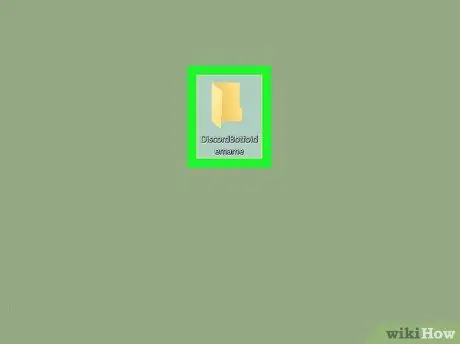
Addım 10. Faylı "bot.js" olaraq qeyd edin
Faylın.txt uzantısı ilə saxlanılmadığından əmin olun.
Bu zaman mətn redaktə proqramınızı bağlaya bilərsiniz
6 -dan 5 -ci hissə: Dəstək Botunun quraşdırılması
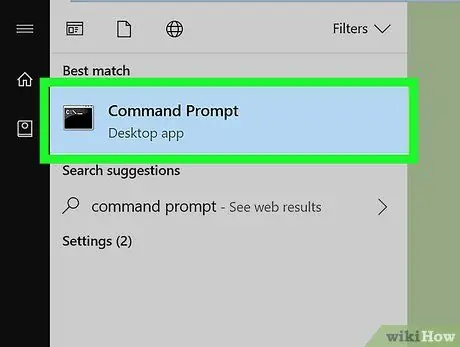
Addım 1. Əmr əmri pəncərəsini açın
Windows -da "Başlat" menyusundakı Windows axtarış sahəsində "Cmd" sözündən istifadə edə bilərsiniz. Mac -da Spotlight vasitəsilə "Əmr əmri" ni axtara bilərsiniz.
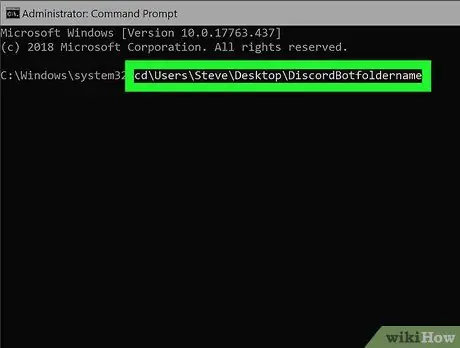
Addım 2. Masaüstündeki botlar qovluğuna daxil olun
Məsələn, cd / Users / Default Desktop / Desktop / FolderDiscordBotName yaza bilərsiniz.
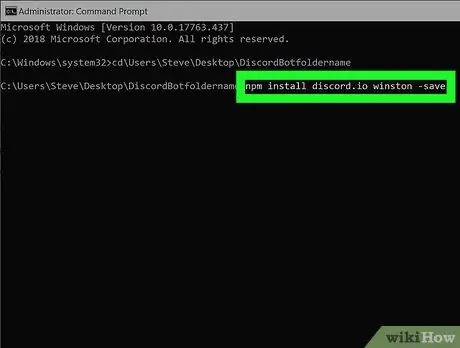
Addım 3. npm install discord.io winston -save yazın və Enter düyməsini basın
Node.js quraşdırıldıqdan sonra, bu əmr satırı avtomatik olaraq botun dəstəyini və ya asılılığını masa üstü qovluğa yükləyəcək.
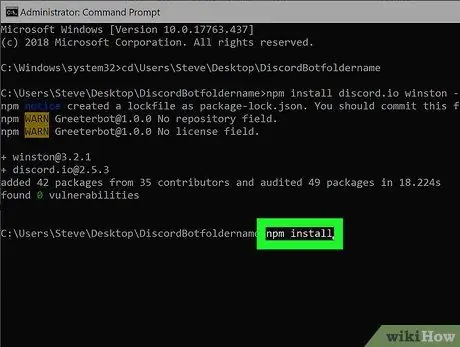
Addım 4. Npm yükləyin https://github.com/woor/discord.io/tarball/gateway_v6 yazın və basın Daxil edin.
Kod, botun işləməsi üçün yükləməyiniz lazım olan başqa elementlərin və ya proqramların olmadığını təmin edəcək.
İndi bot üçün kodunuz var və kodun növbəti metodda işləyə biləcəyini sınayacaqsınız
6 -dan 6 -cı hissə: Botu Çalışdırmaq
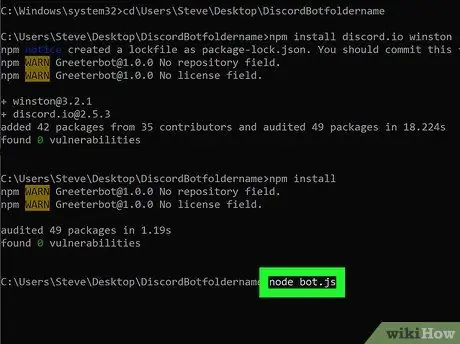
Addım 1. node bot.js yazın və Komanda İstemi pəncərəsində Enter düyməsini basın
Bir səhv mesajı alsanız, bot kodu ilə səhv bir şey edirsiniz.
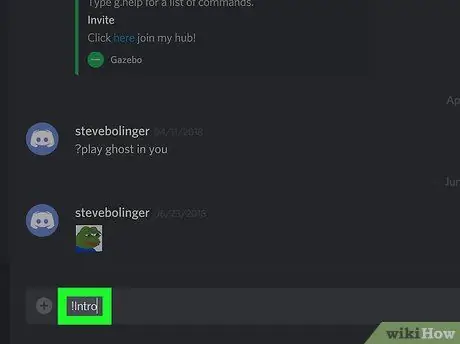
Addım 2. Discord -a "! Intro" yazın
Botu olan kanaldakı əmri daxil edin. Bu məqalədə göstərilən nümunə kodu, bota "!" İşarəsi ilə başlayan əmrlərə və ya yazılara cavab verməyi tapşırır. "Pong!" sözü ilə. Botun işlədiyini yoxlamaq üçün "! Giriş" yazın və botdan cavab və ya cavab gözləyin.
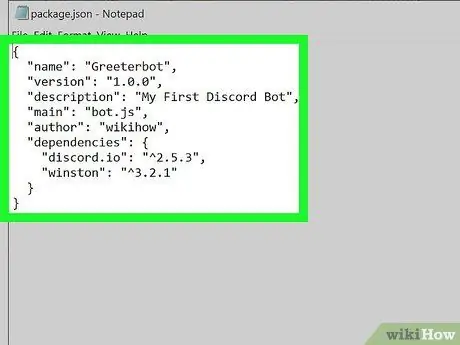
Addım 3. Cavab almırsınızsa kodu yoxlayın
Bot Discorddakı "! Giriş" mesajına cavab vermirsə, bu wikiHow-u yenidən oxuyun və botun düzgün qurulduğundan əmin olun. Əlavə olaraq əmin olun:
- Node.js düzgün quraşdırılıb.
- Bot Token auth.json faylına düzgün daxil edilmişdir.
- Siz botla eyni kanaldasınız
- Bot artıq serverdədir.
- Auth.json, bot.js və package.json fayllarına daxil edilmiş kod düzgündür.
- Botun əmr satırından istifadə edərək işləməsi üçün bütün dəstəkləri və ya asılılıqları yüklədiniz (Node.js quraşdırıldıqdan sonra).






